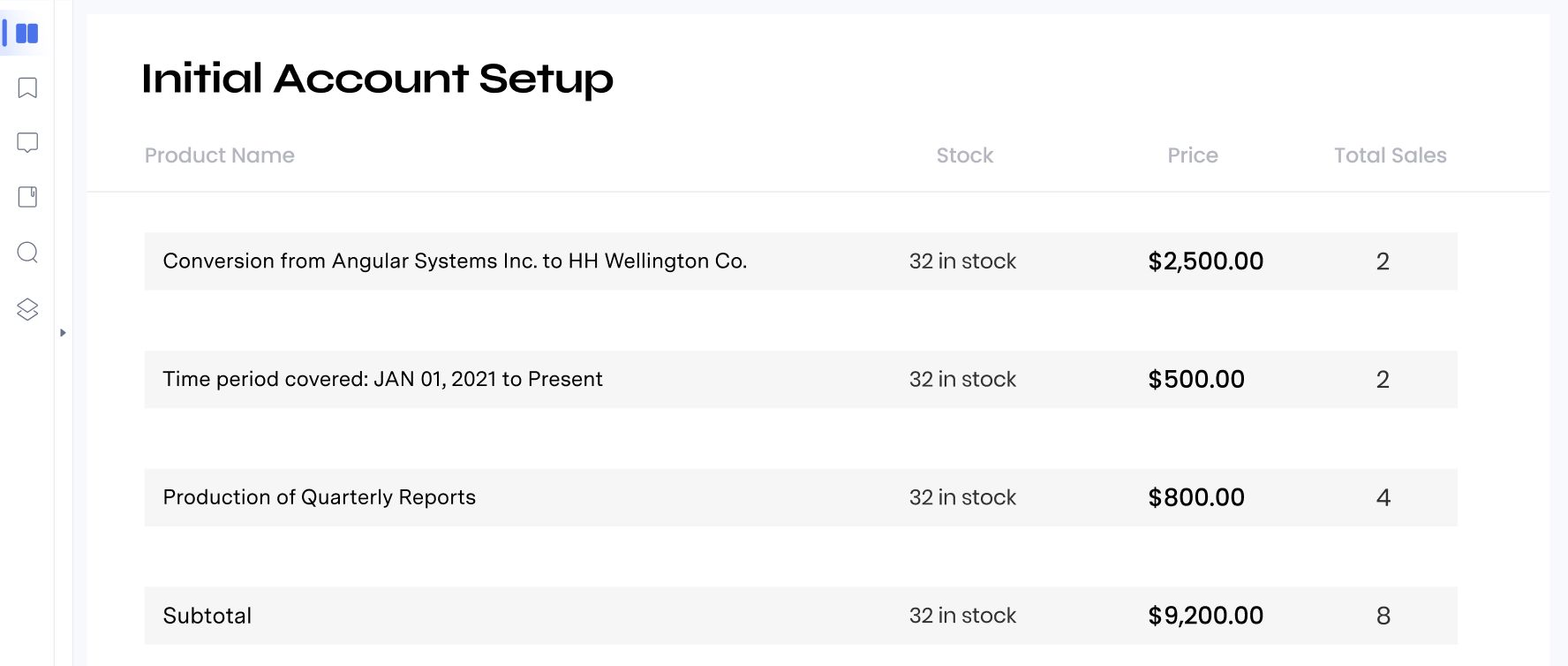¿Has intentado ver un archivo PDF que tiene marcas de agua incrustadas en cada página? Si es así, probablemente te hayas dado cuenta de lo irritante que puede ser. Para resolver este problema, necesitas un eliminador de marcas de agua de PDF. Este artículo te explica sobre cómo quitar marca de agua de PDF en Windows con PDFelement con solo un clic. También admite la eliminación de marcas de agua de PDF en lotes.
Además, este artículo ofrece 4 alternativas para eliminar marcas de agua de PDF en el escritorio y 5 eliminadores de marcas de agua PDF en línea gratis. ¡Sigue leyendo!

![]() Impulsado por IA
Impulsado por IA
En este artículo
¿Por qué es necesario eliminar la marca de agua del PDF?
Las marcas de agua son uno de los elementos más comunes en un documento disponible en las plataformas en línea. La razón principal para agregar marcas de agua a los documentos PDF es evitar violaciones de la ley de derechos de autor. Independientemente de sus beneficios legales, las marcas de agua no son preferidas en los documentos oficiales. Una de las razones importantes de tales preferencias es la perspectiva del documento.
Se cree que las marcas de agua alteran el toque profesional de un documento. Si las marcas de agua tienen una opacidad mayor, pueden impedir que los usuarios lean adecuadamente el contenido del documento. Con un efecto tan directo en la apariencia del documento, muchas personas optan por el procedimiento de eliminar la marca de agua de los archivos PDF.
Cómo eliminar marca de agua de un PDF
Paso 1. Importar tus archivos PDF con marca de agua

![]() Impulsado por IA
Impulsado por IA
Ejecuta PDFelement y luego importa tu PDF para quitar la marca de agua del PDF. Para hacer esto, puedes hacer clic en el botón "Abrir archivo" en la ventana de Inicio y luego seleccionar el archivo de destino desde su carpeta local.

Paso 2. Eliminar marca de agua de PDF
Ve al menú "Editar". Desde aquí, haz clic en "Eliminar marca de agua" de la lista desplegable "Marca de agua". Elige la marca de agua que desea eliminar y haz clic en "Aceptar" para eliminar la marca de agua de PDF.

Paso 3. Editar tu archivo PDF (Opcional)
Después de eliminar con éxito las marcas de agua, puedes continuar editando tu PDF si es necesario. Puedes encontrar una amplia gama de herramientas de edición en la pestaña "Editar". Desde aquí, puedes insertar, eliminar y modificar texto e imágenes. Para editar páginas, puedes ir al menú "Página" para obtener las opciones de recortar, girar, eliminar páginas y más.
Si estás utilizando la versión Mac, haz clic en el botón "Editar" en la barra de herramientas. Aparecerán varias opciones de edición que te permitirán seleccionar texto, modificar texto, cambiar imágenes, cambiar el tamaño y el estilo del color de la fuente. Para cambiar el texto, haz doble clic en el campo de texto para editarlo.

Video de Cómo Quitar Marca de Agua de PDF

![]() Impulsado por IA
Impulsado por IA
Cómo eliminar por lotes la marca de agua de archivos PDF
PDFelement ofrece un conjunto muy coherente de funciones a sus usuarios con respecto a la gestión de PDF. Los usuarios pueden eliminar marcas de agua de PDF utilizando la herramienta de procesamiento por lotes de PDFelement. Esto les permite atender varios documentos, todos al mismo tiempo. Si bien ahorra mucho tiempo de procesamiento, el uso de esta herramienta hace que la operación sea extremadamente sencilla. Para eliminar por lotes la marca de agua de un PDF de forma gratuita, debes seguir los pasos que se muestran a continuación:
Paso 1. Cargar archivos PDF con marcas de agua
Abre PDFelement, una vez que hayas abierto el archivo en PDFelement, puedes navegar a la pestaña "Herramienta" en el menú superior. Selecciona el botón "Proceso por lotes" en el siguiente menú. Se abre una nueva ventana en la pantalla. Selecciona "Marca de agua".
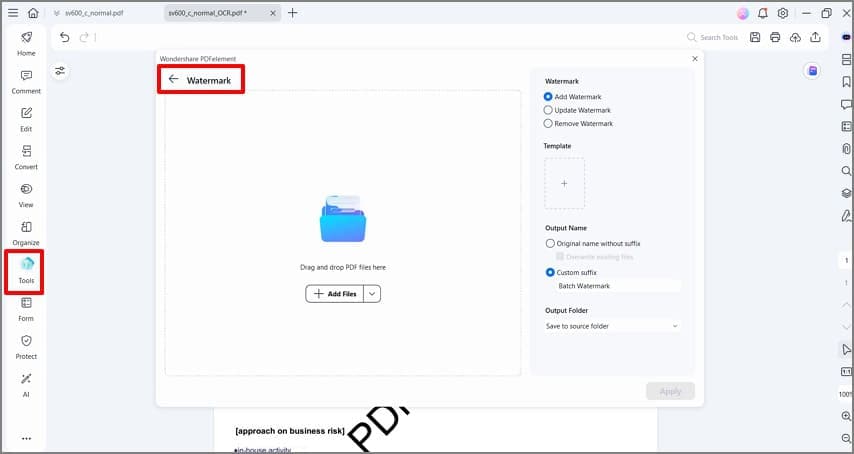
Paso 2. Eliminar marca de agua de PDF por lotes
Mientras ingresas a la sección "Marca de agua", debes continuar agregando los archivos haciendo clic en el botón "Elegir archivo". Después de agregar todos los archivos, debes seleccionar "Eliminar marca de agua" de las opciones disponibles. Crea y agrega una plantilla para mostrar el resultado deseado y configura una carpeta de salida para guardar sus archivos editados. Toca "Aplicar" para concluir la eliminación por lotes de la marca de agua.
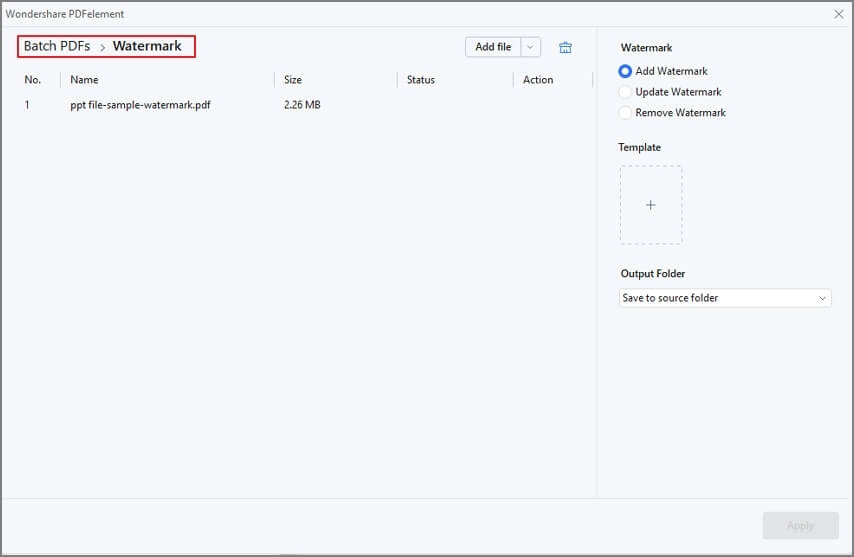
Alternativas para eliminar marcas de agua de PDF en el escritorio
1. Eliminador de logotipos de Adobe Acrobat
Esta plataforma proporciona herramientas de edición convincentes y sencillas para ayudarlo a eliminar cualquier anomalía dentro de sus archivos PDF sin tener que convertirlos. Este eliminador de logotipos de PDF sin conexión mejora automática y figurativamente el estado general del PDF y ayuda a ajustar las marcas de agua con sus sencillas herramientas.

2. Ashampoo PDF
Este eliminador de marcas de agua de PDF sin conexión es conocido por su interfaz simple, pero por un poderoso conjunto de herramientas para todas las tareas esenciales de PDF, como edición, conversión, protección, combinación de archivos y más. También viene con funciones fáciles de usar, como el modo oscuro para reducir la fatiga visual y una impresora virtual para crear archivos PDF a partir de otros formatos de documentos. Si está buscando administrar sus archivos PDF sin pasar por muchas herramientas complejas, Ashampoo PDF Pro asegura una capacidad de edición simplificada y explícita con una herramienta de eliminación de marcas de agua de PDF muy variada.
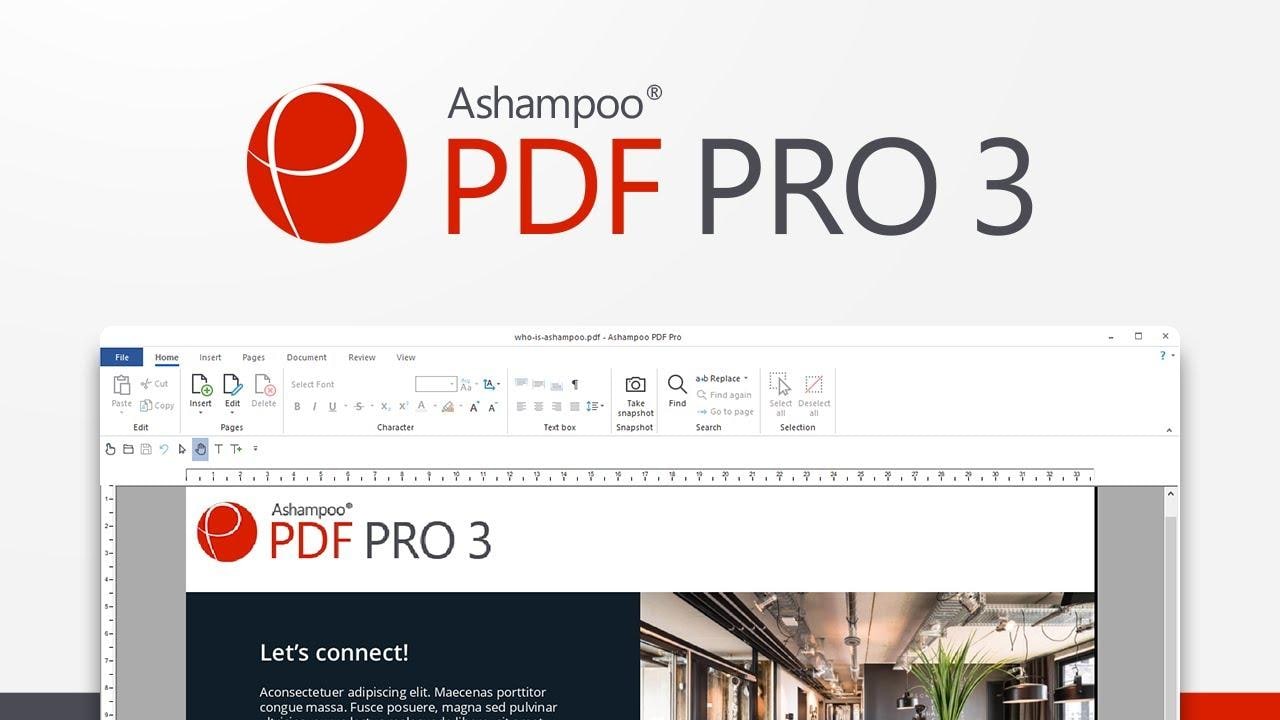
3. Icecream
Esta plataforma intuitiva proporciona herramientas de edición de PDF sencillas con una amplia variedad para administrar sus archivos PDF con facilidad. Garantiza una correcta gestión de los archivos sin interrupciones de calidad. Puede utilizar esta plataforma para eliminar las marcas de agua de sus archivos PDF para que se vean atractivos.
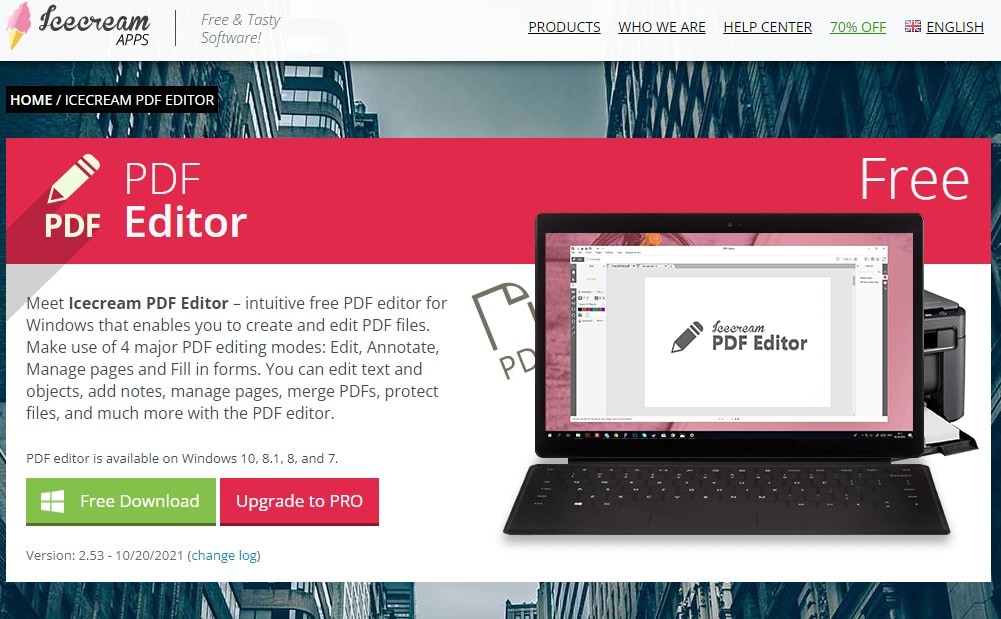
4. SwifDoo Software para eliminar marcas de agua en PDF
SwifDoo PDF es una herramienta PDF básica con funciones de edición, conversión, compresión, combinación, firma electrónica, creación, anotación y protección. Aunque el alcance de las tareas de PDF parece limitado, cubre las tareas más comunes, y es un excelente eliminador de marcas de agua de PDF para empezar. La interfaz es fácil de entender, por lo que no tiene que pasar por extensos tutoriales para descubrir cómo ejecutar tareas.
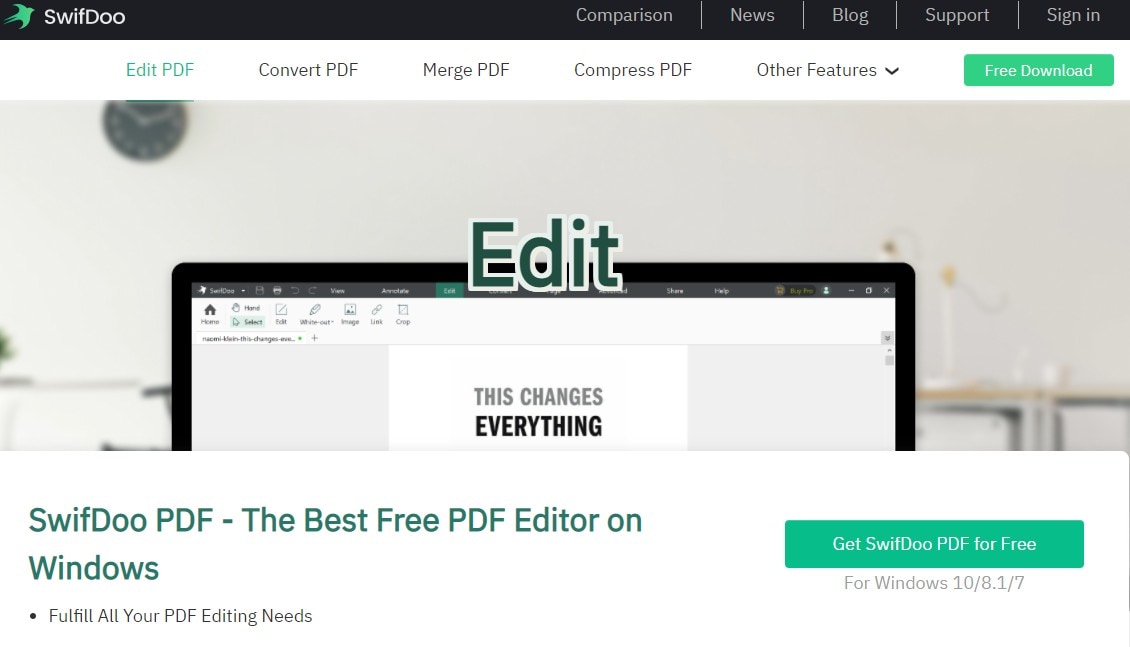
Herramientas en línea para eliminar marcas de agua de PDF
Un eliminador de marcas de agua de PDF en línea no requiere ninguna instalación porque se ejecuta en su navegador. Siempre que tenga un navegador moderno con conexión a Internet, está listo para comenzar. Sin embargo, también limita la cantidad de funciones, ya que se basa únicamente en los límites de su navegador.
1. Google Drive - Eliminación de marca de agua de PDF
Normalmente no se asociaría Google Drive con la eliminación de marcas de agua de PDF; o, para el caso, incluso el manejo de PDF. Sin embargo, hay una pequeña solución genial que puede usar para eliminar las marcas de agua de PDF usando Google Drive. Todo lo que necesita hacer es cargar un PDF, abrirlo como un archivo de Google Docs y luego descargarlo nuevamente como un archivo PDF: ¡la marca de agua desapareció! Es un poco inconveniente, pero si no tiene otra opción, esta podría ser la mejor manera de hacerlo de forma gratuita.
Paso 1. Cargar PDF con marca de agua
Inicia sesión en su cuenta de Google Drive para cargar el PDF con marca de agua.

Paso 2. Abrir con Google Docs
Haz clic con el botón derecho en el archivo PDF cargado para elegir "Abrir con" & gt; "Documentos de Google".

Paso 3. Eliminar marca de agua de PDF
Una vez que se abre el archivo, la marca de agua se coloca como texto en el PDF. Puede optar por eliminar el texto de la marca de agua.
2. pdfFiller - Eliminar marca de agua de PDF en línea gratis
Conocido por sus soluciones de PDF específicas de la industria, PDFfiller es una plataforma de PDF profesional que puede usar como un eliminador de marcas de agua de archivos PDF en línea. Cada función está disponible como una página web independiente, y puede dirigirse a la URL adecuada para realizar el trabajo de manera eficiente y rápida. Por supuesto, la velocidad depende de la versión de su navegador y de la velocidad de Internet, lo cual es bueno tener en cuenta cuando se trabaja con documentos grandes.
Paso 1. Cargar PDF con marca de agua
Accede al sitio web oficial de pdfFiller y abre tu herramienta "Eliminar marca de agua" para continuar. Importa el documento tocando "Buscar un documento en tu computadora" o cargándolo desde una fuente en la nube.
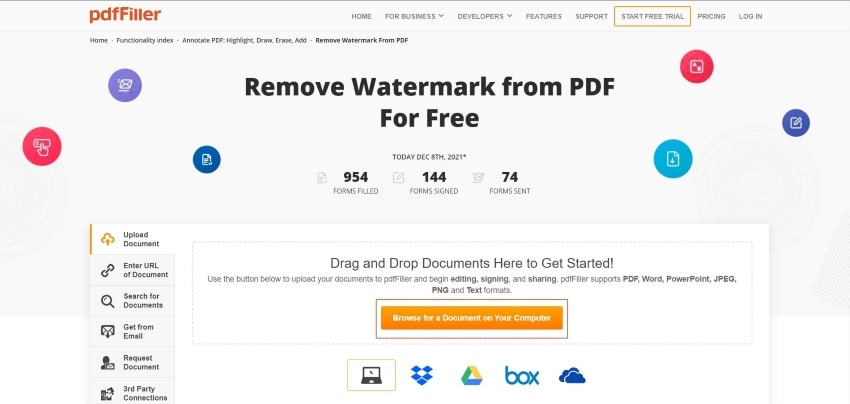
Paso 2. Seleccionar la función
Una vez agregada, la plataforma conduce a una nueva pantalla para realizar el proceso. Si se agrega una marca de agua en el documento, se puede eliminar fácilmente. Toca el botón "Editar marca de agua" que se muestra en el lado derecho de la pantalla.
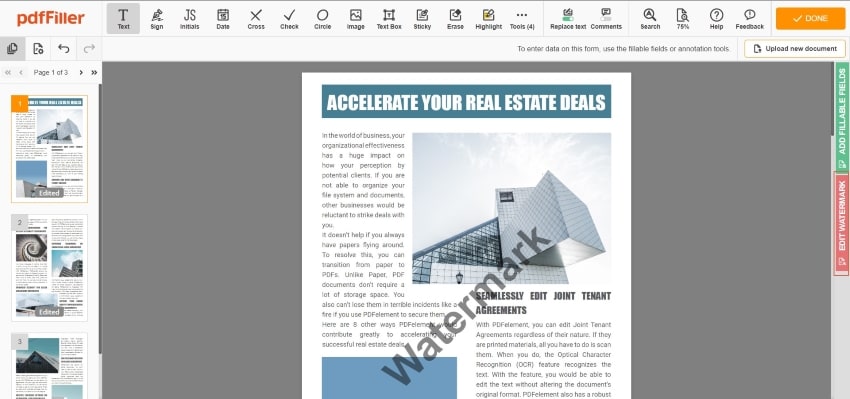
Paso 3. Eliminar marca de agua de PDF
Al hacer clic en el botón, un panel muestra diferentes opciones para editar la marca de agua. Desmarque la opción en la sección "Marca de agua" para eliminarla correctamente del documento PDF. El documento guarda automáticamente los cambios realizados.

Paso 4. Guardar el archivo PDF sin marca de agua
Toca "Cerrar" seguido de "Listo" en la siguiente pantalla para guardar los cambios realizados en el documento y descargarlo en el dispositivo con éxito.

3. PDF2Everything - Herramienta para eliminar marcas de agua de PDF en línea
Otro método en línea para eliminar marcas de agua de PDF en línea es PDF2Everything. Cuenta con un amplio conjunto de herramientas a las que se puede acceder fácilmente desde toda la plataforma. Para cubrir el procedimiento de eliminación de marcas de agua de archivos PDF, se recomienda seguir los pasos que se explican a continuación.
Paso 1. Importar PDF con marca de agua
Abre el sitio web oficial de PDF2Everything en tu navegador y accede a la herramienta "Eliminar marca de agua" desde el panel de la izquierda. Al abrir la herramienta adecuada, toca 'Hacer clic para seleccionar archivo' para importar el documento en la plataforma.

Paso 2. Cargar PDF con marca de agua
Cuando el documento se cargue correctamente, toca la opción "Comenzar a eliminar" para iniciar.

Paso 3. Eliminar marca de agua de PDF
La marca de agua del documento PDF se elimina automáticamente. Los usuarios pueden descargar fácilmente el archivo editado nuevamente en su dispositivo, sin la marca de agua.

Comparación de soluciones en línea y fuera de línea
La gente está dividida sobre la selección de eliminadores de marcas de agua en línea o fuera de línea para sus documentos. Dado que las personas prefieren las soluciones en línea a las de fácil acceso, los usuarios fuera de línea se sienten conmovidos debido a la variedad de funciones que se ofrecen en la plataforma. Aunque las soluciones en línea no son muy detalladas a la hora de proporcionar funciones a sus usuarios, están diseñadas para ofrecer facilidad de uso.
Se cree que los editores y eliminadores sin conexión ofrecen servicios a sus usuarios incluso sin una conexión a Internet, lo que plantea uno de los mayores problemas al utilizar servicios en línea. Con la obligación de una conexión a Internet fluida, los usuarios no pueden realizar ninguna función a través de dichas herramientas. Dado que este artículo describe los beneficios y desventajas de usar eliminadores de marcas de agua tanto en línea como fuera de línea, depende de las necesidades del usuario, lo que deja la decisión concluyente en sus manos.
¿Cuál es el mejor eliminador de marcas de agua de PDF?
Ahora que has visto algunas de las principales herramientas de eliminación de marcas de agua de PDF para uso en línea y sin conexión, surge la pregunta: ¿Cuál es la mejor? Para responder a eso, debe observar las ventajas y desventajas de las herramientas en línea y fuera de línea. Por un lado, las herramientas en línea son más convenientes porque no hay nada que instalar; por otro lado, las herramientas fuera de línea son más seguras porque sus datos no se envían a través de Internet cuando se procesan archivos. Tu elección dependerá de si valoras la privacidad por encima de la comodidad.
Si optas por una solución de escritorio, PDFelement es la solución más asequible pero rica en funciones, mientras que PDFfiller es el mejor valor cuando se trata de un eliminador de marcas de agua de PDF en línea. Nuestro consejo sería usar ambos: PDFelement para su Mac, PC y dispositivos iOS, y PDFfiller para cuando esté en movimiento y no tenga acceso a sus dispositivos.
Puedes insertar una marca de agua en un PDF con texto o una imagen. Un logotipo único o una marca de agua de texto en el PDF ayuda a identificar la propiedad y a construir la imagen de tu marca.
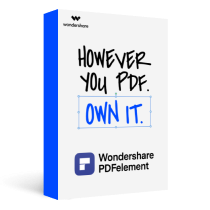
Hay muchas herramientas de edición de PDF sin conexión que brindan opciones adicionales para eliminar diferentes marcas de agua de sus PDF para que se vean progresivos y atractivos. Si nos fijamos en el mercado para ver la variedad y la calidad disponible, sería bastante difícil encontrar el mejor editor de PDF para este caso.
Este artículo improvisa la variedad disponible y busca brindarle las mejores opciones disponibles, que, en este caso, está encabezada por PDFelement, una solución de PDF todo en uno que proporciona una amplia variedad de herramientas de edición, conversión y otras útiles relacionadas con PDF.
Características principales:
- PDFelement te proporciona herramientas de edición y conversión que conservan la calidad original de su PDF y evitan que su formato se salga de su formación básica.
- Te permite comentar y revisar diferentes archivos PDF sin cambiar sus formatos básicos.
- Te brinda la capacidad de proteger sus archivos a través de contraseñas.
- Redactar la información para la seguridad de los datos importantes que pueden afectar su trabajo.
- Crear PDF desde cualquier otro formato o desde el escáner con la función OCR.
- Proporciona almacenamiento gratuito en la nube de 1 GB para guardar documentos en la nube.
Si te preguntas cómo puedo eliminar la marca de agua de un documento PDF, puedes aprovechar al máximo PDFelement, que es una herramienta completa. Puedes eliminar o agregar marcas de agua a tu PDF de forma rápida y sencilla. Con este potente software de eliminación de marcas de agua de PDF, puedes modificar fácilmente el texto y las imágenes de su PDF, editar y reorganizar las páginas, o anotar archivos PDF con comentarios y líneas. También puedes insertar y editar fondos, enlaces, encabezados y pies de página, y más.

![]() Impulsado por IA
Impulsado por IA
Este editor de PDF está equipado con excelentes funciones de creación y conversión de PDF. Eres capaz de convertir PDF hacia o desde una amplia gama de formatos populares, incluidos Word, Excel, PPT, EPUB, imágenes y más. Para hacer tu PDF más seguro, puedes agregar contraseñas y permisos para restringir el acceso de otras personas a su documento sin autorización.